windows系统内置免费的录音功能,可以实现记录、修剪、共享录音音频,在日常生活中满足用户的基本工作需求。当然了,还有很多人不知道录音机在哪,那么小编就以win10系统为例,简单介绍录音机的使用方法。
默认情况下,“录音机”应用程序应该已经安装好了,如果你没找到,可以打开微软商店Microsoft Store,搜索Windows录音机,然后点击搜索结果,单击获取按钮。
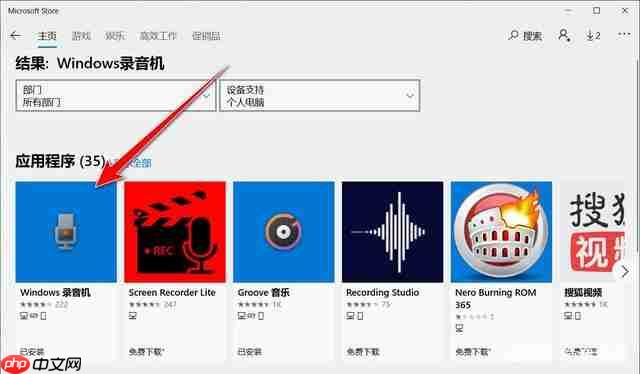
想要录制音频,需要一个麦克风,无论是笔记本电脑、平板电脑中内置的,或者自己准备的其他麦克风都可以。
请确保已连接麦克风,启动录音机,点击屏幕中的蓝色按钮,即可进行录音;你也可以点按【Ctrl+R】快捷键,开始录制声音。
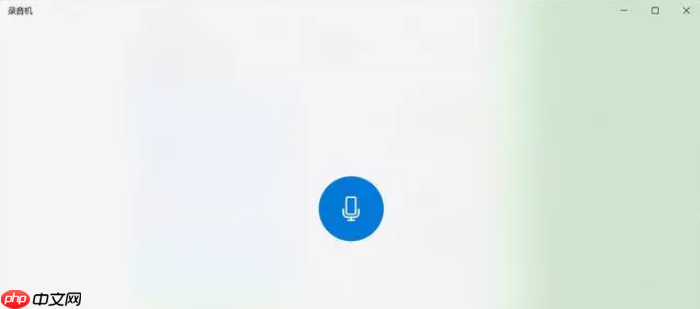
如图,点击【标记】按钮,可以在记录中添加标记,此选项不会以任何方式中断音频录制,但是在编辑音轨时能够快速跳至录制的重要部分;点击【暂停】按钮,可在不终止会话的情况下停止录制;点击【停止】按钮,终止录音会话。
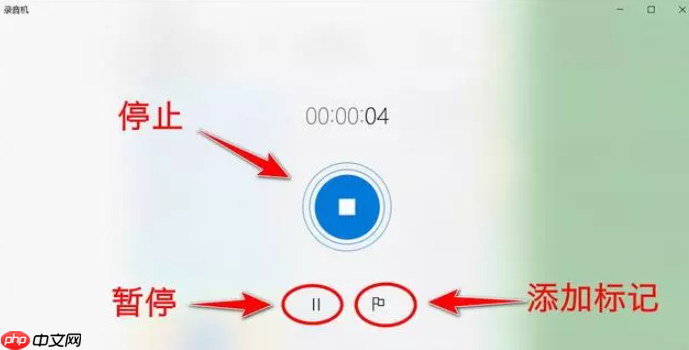
录音完成,音频会以m4a文件格式自动保存在“文档”文件夹中的“录音”文件夹。
如果想要播放以前录制的音频,可以打开录音机,在左窗格中选择一个录音,点击播放按钮,即可收听录音。
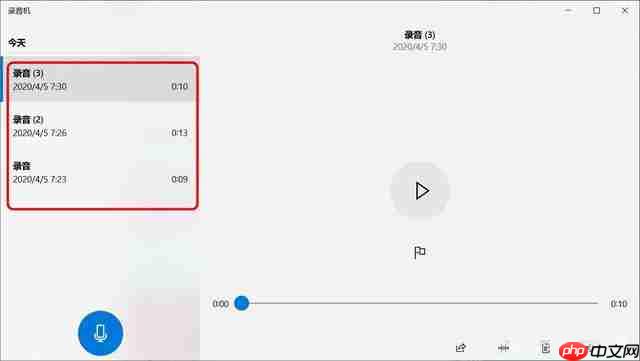
注意:如果录音机无法识别麦克风,点击打开Windows设置窗口,选择系统,点击声音,然后点击【疑难解答】,继续按照说明进行操作,应该能解决麦克风的所有问题。
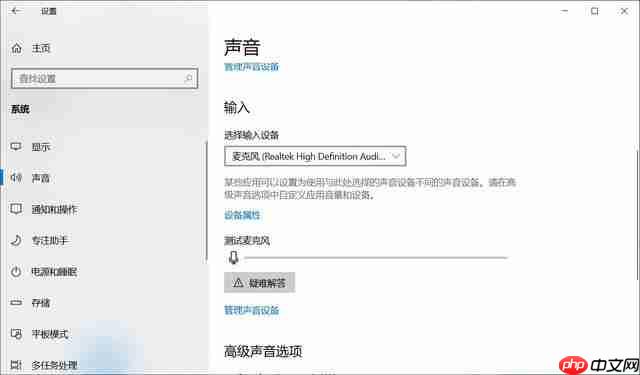
以上就是关于Win10录音机的使用介绍,大家不妨试一试。了解更多精彩教程资讯,关注wmzhe.com。

软件大小:34.17 MB
以上就是Win10内置录音功能如何使用?Windows录音机使用说明的详细内容,更多请关注php中文网其它相关文章!

每个人都需要一台速度更快、更稳定的 PC。随着时间的推移,垃圾文件、旧注册表数据和不必要的后台进程会占用资源并降低性能。幸运的是,许多工具可以让 Windows 保持平稳运行。




Copyright 2014-2025 https://www.php.cn/ All Rights Reserved | php.cn | 湘ICP备2023035733号